Igra razlogov Steam in rešitev problema se ne sproži

- 2950
- 907
- Mr. Frederick Smitham
Če se kakšna igra ne začne v stimumentu, ne hitite, da bi jo vrnili. Konec koncev to ne pomeni, da ne deluje ali ne ustreza sistemskim zahtevam. Najverjetneje težava v nastavitvah predpomnilnika ali združljivosti. Toda drugi dejavniki lahko vplivajo.

Poškodovane datoteke
Skoraj najpogostejši razlog. Če so aplikacijske datoteke poškodovane ali izbrisane, ne bo delovalo. In uporabnik za to ni vedno kriv. Na primer, če je virus izbrisal pomembne sestavine programa. Ali med namestitvijo niso "delali".
Če želite prenesti posamezne datoteke z igrami. Vse je veliko lažje.
- Odprite knjižnico Steam.
- Izberite pripomoček, s katerim so nastale težave.
- Kliknite na to z desnim gumbom miške.
- Točka "lastnosti".
- Zavihek "Lokalne datoteke".
- Gumb "Preverite integriteto" ali "štetje predpomnilnika".
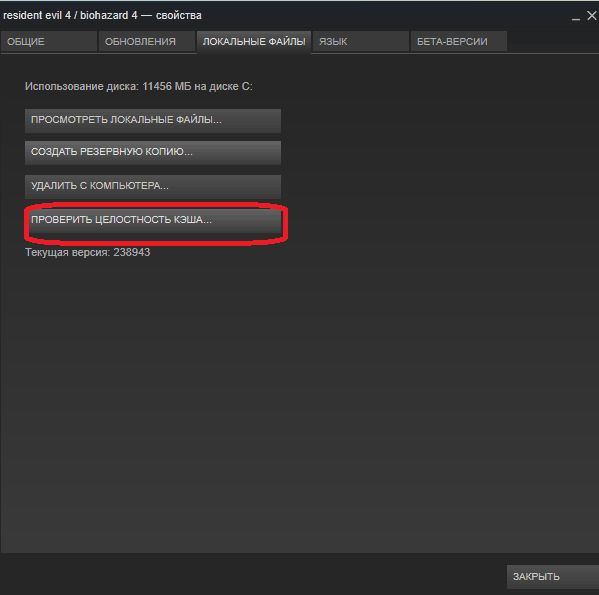
- Stranka bo našla poškodovane komponente in jih spet naložila.
- Čas preverjanja je odvisen od velikosti programa.
"Izvršljive datoteke ni bilo mogoče najti"
Če se igra ne zažene in sporočilo "najdena datoteka ni najdena", se najverjetneje pojavi, je antivirus "deloval". Vlogo je vzel za zlonamerne. Po preverjanju predpomnilnika se bo napaka ponovila, saj bo "branilec" ponovno odstranil komponento. Torej ga dodajte v izjeme. Vsak antivirus ima svoje nastavitve. V certifikatu ali priročniku običajno pišejo, kako to storiti. Obstaja univerzalni način:
- Desno -kliknite na ikono.
- Potegnite kazalec na ime "Defender".
- Obstaja nekaj takega, kot je "Dodaj k izjem" ali "Datoteke".
Če želite iti v programski katalog:
- V knjižnici SKIM kliknite z urejevalnikom -in -klik na pripomočku.
- "Lastnosti - lokalne datoteke".
- Gumb "Pogled" ali "Odpri mapa".
Kompatibilnost
Druga pogosta težava je, da aplikacija ni namenjena vaši različici operacijskega sistema. Lahko pa ga konfigurirate tako, da deluje v kombiniranem načinu.
- Kliknite izvedljivo datoteko z desnim gumbom miške. Igra se začne iz nje. Je v glavnem imeniku pripomočka in ima širitev .Exe. Ime sovpada z imenom (skrajšano/popolno) ali kratico programa.
- Točka "lastnosti".
- Zavihek "Združljivost".
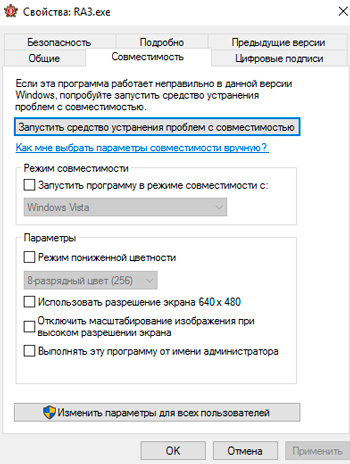
- Vstavite preverjanje v "Start v načinu združljivosti".
- Če ne veste, kateri sistem naj vnesete, poskusite več možnosti.
Knjižnice
Podjetje za delo potrebuje dodatne komponente in knjižnice. Na primer DirectX ali Framework. Naloženi so skupaj s parnimi programi in so samodejno nameščeni. Včasih pa jih je treba namestiti ročno.
- Odprite mapo za igre.
- Pojdite na subcatalog "_CommonDedist".
- Obstajajo režiserji s potrebnimi komponentami. Namestite jih.
Postopek je odvisen
Vloga je obesila. Ste ga zaprli, vendar sistem "misli", da še vedno deluje. Lahko znova zaženete računalnik. Vendar obstaja preprost način:
- Z uporabo kombinacije tipk CTRL+SHIFT+ESC pokličite "Nalogo dispečerja".
- Zavihek "Procesi".
- Poiščite programski postopek na seznamu. Njegovo ime sovpada z imenom izvršljive datoteke.
- Poudarite ta izdelek.
- Kliknite "Dokončanje".
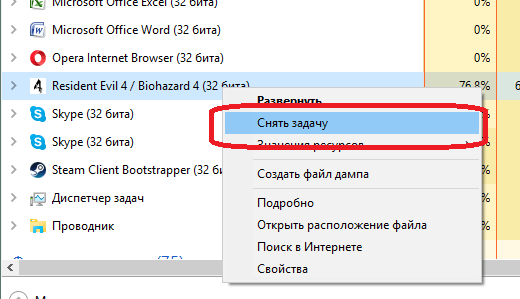
Odklop procesa lebdeče igre
Predpomnilnik pare
Očistite parni predpomnilnik. Lahko je v nasprotju s komunalnim pripomočkom. Poleg tega se v njem nabira "smeti".
- Zapustite svoj račun. Če želite to narediti, kliknite svoje uporabniško ime (na vrhu je zgoraj) in izberite "Spremeni uporabnika".
- Zdaj zaprite paro.
- Pojdite v mapo odjemalca. Če se ne spomnite, kje je bila nameščena, kliknite z desnim gumbom miške. V lastnostih v polju "Objekt" bo pot.
- Obstajajo režiserji "AppSache" in "predpomnjeni". Slednji je v podkožnem [poti] \ Steam \ Steam.
- Odstranite obe mapi. Toda pred tem jih shranite kopije. Za vsak slučaj.
- Ponovno naloži računalnik.
Stranka ob zagonu prenese manjkajoče komponente. Toda v predpomnilniku ne bo več "dodatnih" datotek.
Sama para odleti
Če Steam odleti z igro, poskusite naslednje:
- Preverite sistem z antivirusom.
- Izbrišite in znova namestite stranko.
- Očistite register. Za to so za to primerne tretje stranke, kot sta "CCleaner" ali "Vit Register Fix".
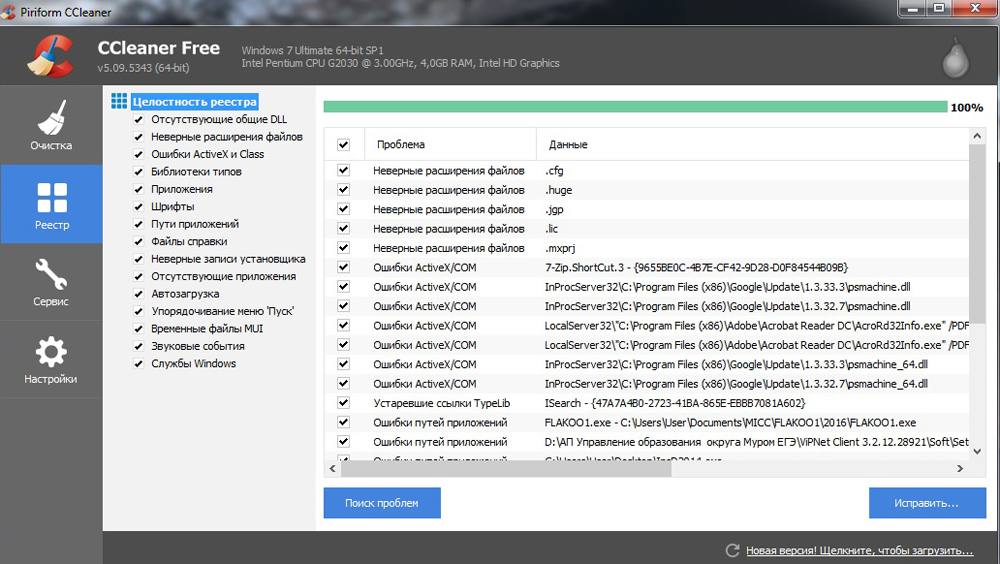
Čistejše čiščenje v CCleanerju
- Prenesite pomembne posodobitve sistema. Pojdite na Start - Programi - Windows Updates Center, zaženite iskanje. Namestite najdene komponente.
- Odklopite protivirusni in požarni zid. Slednje je mogoče deaktivirati v meniju "Nadzorna plošča - Varnost - Brandmauer".
- Očistite parni predpomnilnik.
- Posodobite voznike. Bodisi z roko ali z uporabo posebne programske opreme (na primer "Booster Driver"). Video kartice NVIDIA imajo svojo aplikacijo, skozi katero se naložijo posodobitve.
Če se je napaka pojavila po posodobitvi pare, morda ni napak. Počakajte, da bo VENTIL rešil težavo. Ali se obrnite na podporno storitev: podrobno opišite napako, povejte mi, kdaj se je pojavila in kaj ste storili.
Druge težave
Če ne veste, zakaj se program ne začne:
- Poskusite vse, kar je predlagano v prejšnjem poglavju.
- Pojdite na paro "skupnostni center". V razdelku "razprave" uporabniki opisujejo težave, ki jih imajo, in ponujajo rešitve. V razdelku "Vodnik" so vodniki in pogosta vprašanja.
- Če aplikacija izleti z napako, kopirajte njegovo kodo v iskalnik. Torej boste videli, kaj to pomeni.
- Morda težava v operacijskem sistemu. Potem ga je treba ponovno namestiti. Ali celo poiščite drugo različico. Boljše licencirane - napake pogosto najdemo v piratu.
- Možno je, da je uporabnik prvotno vseboval pokvarjene datoteke.
Napake zaradi tega, za katere igra ni predstavljena v Steamu, jo lahko popravite. Običajno so povezani s poškodovanimi komponentami, predpomnilnikom in nastavitvami. In za zapletene in nenavadne težave obstaja "skupnostni center".
- « Rešitev za napako obnavljanja sistema Windows
- Načini za odklop starševskega nadzora na napravah Android »

